
Gadgetren – Sistem operasi iOS 16 yang baru diperkenalkan beberapa waktu lalu memang belum tersedia secara umum. Namun kita sudah bisa melakukan update jika ingin mencicip berbagai fitur barunya.
Pembaruan iOS memang sering kali menawarkan dukungan yang sangat menarik kepada pengguna. Jadi kadang-kadang cukup menggoda untuk segera menjajalnya meski versi beta maupun stabil belum tersedia secara umum.
Pada pembaruan kali ini pun berlaku juga hal tersebut. Sistem operasi iOS 16 diperkenalkan dengan beberapa dukungan cukup segar di mana kostumisasi layar kunci menjadi fitur yang terlihat paling mencolok.
Hanya saja sistem anyar dari Apple ini sayangnya masih dalam tahap perkenalan. Saat ini baru tersedia untuk para pengembang sementara versi publik beta baru akan didistribusikan mulai bulan Juli 2022 mendatang diikuti versi finalnya di akhir tahun 2022.
Kita yang ingin segera menjajal berbagai macam fitur baru dari iOS 16 karena itu bisa mencoba mendaftar sebagai pengembang. Sementara jika mau bersabar dapat menunggu hingga versi beta atau final diluncurkan yang aman akan lebih stabil.
Cara Update iOS 16
Versi Developer
- Buka Safari di iPhone yang digunakan
- Kunjungi halaman https://developer.apple.com/
- Login memakai Apple ID yang dimiliki
- Lakukan verifikasi jika memakai otentikasi dua langkah
- Ketuk tombol Menu di pojok kiri atas
- Cari dan buka opsi Downloads
- Gulir ke bawah sampai ketemu iOS 16 beta
- Klik tombol Install Profile
- Ketuk Allow saat muncul jendela konfirmasi
- Tunggu sampai profile berhasil diunduh
- Jika sudah, tutup Safari dan buka Settings
- Pilih View profile
- Ketuk Install di pojok kanan atas
- Tinjau persetujuan pengembang dan klik Install sekali lagi
- Pilih Restart dari jendela yang muncul setelah pemasangan Profile selesai
- Setelah menyala kembali, lakukan pembaruan iOS seperti biasa
Sama seperti Android, versi developer dirilis lebih dulu supaya para pengembang bisa segera menguji coba kompabilitas aplikasinya dengan iOS terbaru. Jadi kemungkinan masih akan banyak bug atau masalah yang muncul ketika digunakan.
Untuk berjaga-jaga dengan kondisi yang tidak kita inginkan, kita jangan sampai lupa untuk mencadangkan iPhone terlebih dulu sebelum melakukan pemasangan iOS 16 versi pengembang.
Versi Beta
- Buka halaman Apple Beta dengan Safari
- Klik tombol anak panah di pojok kanan atas
- Pilih Sign in
- Login dengan Apple ID
- Cari bagian Get Started
- Klik tautan enroll your iOS device
- Gulir ke bawah sampai ketemu Install Profile
- Ketuk tombol Download profile
- Klik Allow pada jendela konfirmasi
- Tutup Safari setelah selesai diunduh
- Buka Settings
- Ketuk menu Profile Downloaded
- Ketuk tombol Install
- Baca persetujuan pengguna
- Klik Install sekali lagi
- Restart iPhone setelah profile terpasang
- Lakukan Update iOS seperti pada umumnya
Versi beta biasanya lebih stabil dibandingkan dengan versi developer. Meski begitu, tidak disarankan untuk memasangnya pada iPhone yang dipakai sehari-hari karena bisa saja masih belum kompatibel dengan sejumlah aplikasi atau mempunyai beberapa bug.
Versi Final
- Masuk ke halaman Settings
- Buka menu General
- Pilih menu Software Update
- Ketuk tombol Download and install
- Masukkan passcode jika diperlukan
Memasang update iOS versi final bisa dilakukan seperti pembaruan iOS pada umumnya. Bagi yang belum tahu, kita kurang lebih hanya perlu mengikuti langkah-langkah di atas jika ingin melakukannya.
Namun sebelum mencoba memasang update iOS 16, pastikan terlebih dulu perangkat yang digunakan mendukungnya. Perlu diingat bahwa sistem operasi ini hanya kompatibel dengan iPhone 8 ke atas.






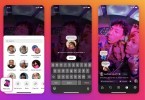





Tinggalkan Komentar